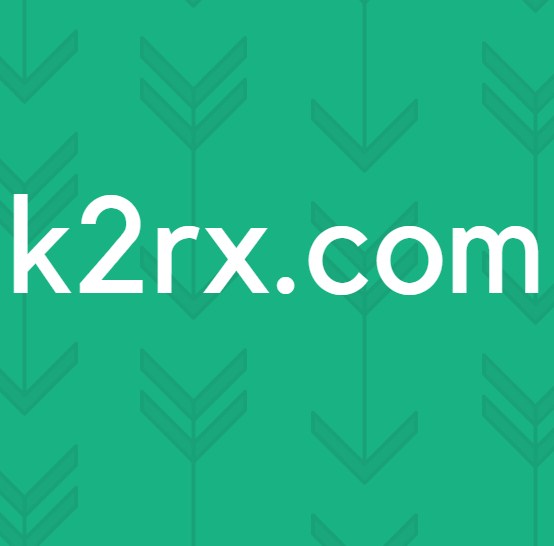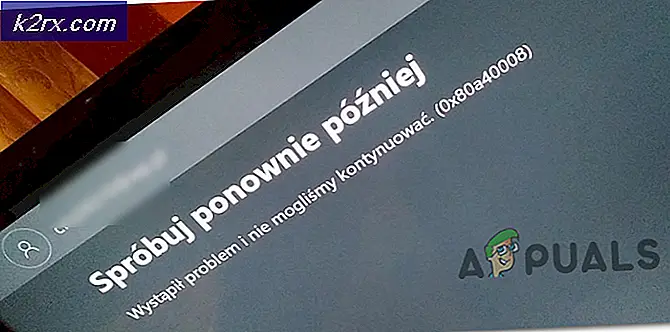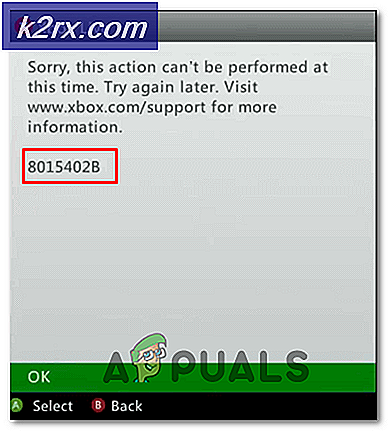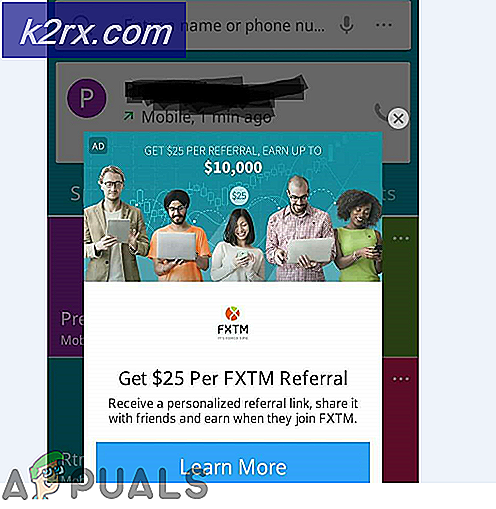Khắc phục: Lỗi khi thực hiện thao tác trên trang
Một số người dùng Windows đã báo cáo rằng họ nhận được “lỗi thực hiện thao tác trang”Khi cố gắng mở, cài đặt hoặc xóa một chương trình. Một số người dùng bị ảnh hưởng báo cáo rằng thông báo lỗi chỉ xảy ra với các tệp có trên một ổ đĩa cụ thể (trong hầu hết các trường hợp, ổ đĩa này khác với ổ đĩa Hệ điều hành). Ổ cứng gắn ngoài có nhiều khả năng kích hoạt thông báo lỗi này hơn. Sự cố chủ yếu được báo cáo là xảy ra trên Windows 7, nhưng có một số trường hợp người dùng gặp phải sự cố trên Windows 8.1 và Windows 10.
Điều gì đang gây ra lỗi "lỗi thực hiện thao tác trên trang"?
Chúng tôi đã điều tra vấn đề cụ thể này bằng cách xem xét các báo cáo khác nhau của người dùng và các chiến lược sửa chữa mà họ đã sử dụng để giải quyết vấn đề. Dựa trên những gì chúng tôi có thể thu thập được, có những thủ phạm phổ biến được xác nhận là nguyên nhân gây ra sự cố này:
Nếu bạn đang gặp khó khăn trong việc giải quyết thông báo lỗi cụ thể này, bài viết này sẽ cung cấp cho bạn một số bước khắc phục sự cố. Ở bên dưới, bạn có một bộ sưu tập các phương pháp mà những người dùng khác trong tình huống tương tự đã sử dụng để khắc phục sự cố.
Vì các phương pháp được sắp xếp theo mức độ nghiêm trọng và hiệu quả, chúng tôi khuyến khích bạn làm theo thứ tự mà chúng được trình bày. Cuối cùng bạn sẽ vấp phải một giải pháp khắc phục hiệu quả trong trường hợp cụ thể của bạn.
Phương pháp 1: Thực hiện quét CHKDSK
Hầu hết người dùng trước đây đang vật lộn để giải quyết vấn đề “lỗi thực hiện thao tác trang”Đã quản lý để giải quyết nó vô thời hạn bằng cách chạy quét CHKDSK. Điều này có thể có hiệu quả trong những trường hợp vấn đề là do hỏng tệp hệ thống.
CHKDSK là một tiện ích quan trọng được thiết kế để quét tính toàn vẹn của hệ thống tệp và siêu dữ liệu hệ thống tệp. Ngoài ra, nó còn được trang bị để sửa bất kỳ lỗi hệ thống logic nào mà nó quản lý để tìm thấy. Đây chính là những gì chúng ta cần giải quyết lỗi vì lỗi chủ yếu là do các mục nhập tệp chính của ổ đĩa bị hỏng, bộ mô tả bảo mật kém hoặc dấu thời gian bị lệch hoặc thông tin tệp về các tệp riêng lẻ
Mặc dù có nhiều khả năng phương pháp này sẽ hiệu quả, nhưng hãy nhớ rằng nó sẽ mất rất nhiều thời gian (điều này cũng phụ thuộc vào thông số kỹ thuật phần cứng của bạn và mức độ nghiêm trọng của việc hỏng tệp hệ thống. Lưu ý đến điều này, hãy đảm bảo rằng bạn có đủ thời gian trước khi tham gia vào thủ tục này.
Khi bạn tự tin rằng mình có đủ thời gian để xem quy trình, hãy làm theo các bước bên dưới để bắt đầu quét CHKDSK:
- nhấn Phím Windows + R để mở ra một Chạy Hộp thoại. Sau đó, nhập “cmd" và hãy nhấn Ctrl + Shift + Enter để mở Command Prompt nâng cao. Khi được nhắc bởi UAC (Kiểm soát tài khoản người dùng),nhấp chuột Đúng để cấp đặc quyền quản trị.
- Bên trong Command Prompt nâng cao, nhập lệnh sau và nhấn Đi vào để bắt đầu quét CHKDSK được trang bị để sửa chữa các loại lỗi tệp hệ thống phổ biến nhất:
CHKDSK L: / R
- Chờ cho đến khi quy trình hoàn tất và khởi động lại máy tính của bạn sau khi quá trình hoàn tất.
- Ở lần khởi động tiếp theo, hãy tạo lại các bước tương tự mà trước đây chúng tôi đã kích hoạt “lỗi thực hiện thao tác trang”Và xem liệu vấn đề đã được quan tâm chưa.
Ghi chú: Nếu quá trình quét CHKDSK vẫn bị kẹt mà không có ý định hoàn thành, đây thường là dấu hiệu cho thấy ổ cứng của bạn sắp chết. (Xem Phương pháp 3 để được hướng dẫn)
Nếu bạn vẫn gặp phải sự cố tương tự, hãy chuyển sang phương pháp tiếp theo bên dưới.
Phương pháp 2: Thực hiện Khôi phục Hệ thống
Một vài người dùng đã báo cáo rằng lỗi không còn xảy ra sau khi họ sử dụng điểm Khôi phục Hệ thống cũ hơn để đưa máy của họ về trạng thái cũ hơn.
Khôi phục Hệ thống là một tiện ích khác được thiết kế để khắc phục một số loại sự cố nhất định để lại thông báo lỗi lặp lại. Những gì tiện ích này về cơ bản là khôi phục toàn bộ cài đặt Windows của bạn trở lại trạng thái hoạt động. Điểm khôi phục là ảnh chụp nhanh các tệp hệ thống Windows, tệp chương trình, cài đặt đăng ký, trình điều khiển phần cứng, v.v.
Các điểm Khôi phục Hệ thống có thể được tạo theo cách thủ công, nhưng Windows sẽ tự động tạo một điểm vào những khoảng thời gian cố định (khoảng một lần mỗi tuần). Vì vậy, nếu lỗi do thay đổi phần mềm (trình điều khiển bị lỗi, thiếu tập tin, v.v.), tiện ích này sẽ giúp bạn khôi phục máy về trạng thái hoạt động.
Dưới đây là những gì bạn cần làm để thực hiện Khôi phục Hệ thống:
- nhấn Phím Windows + R để mở hộp thoại Chạy. Sau đó, gõ "Rstrui" và hãy nhấn Đi vào để mở Hệ thống Khôi phục Thuật sĩ.
- Khi bạn đến màn hình ban đầu của Khôi phục Hệ thống, hãy nhấn Kế tiếp để thăng tiến.
- Khi bạn nhận được màn hình tiếp theo, hãy đảm bảo rằng bạn chọn hộp được liên kết với Hiển thị nhiều điểm khôi phục hơn. Tiếp theo, chọn một điểm có ngày cũ hơn ngày bạn bắt đầu gặp lỗi, sau đó nhấn Kế tiếp.
- Tiện ích hiện đã sẵn sàng hoạt động. Tất cả những gì còn lại cần làm bây giờ là đánh Hoàn thành. Sau đó, máy tính của bạn sẽ khởi động lại và trạng thái cũ hơn sẽ được thực thi vào lần khởi động hệ thống tiếp theo.
Ở lần khởi động tiếp theo, hãy tạo lại các bước trước đó đã gây ra lỗi “lỗi thực hiện thao tác trang”Và xem lỗi có còn xảy ra không.
Nếu bạn vẫn gặp khó khăn trong việc giải quyết thông báo lỗi tương tự, hãy chuyển xuống phương pháp tiếp theo bên dưới.
Phương pháp 3: Cài đặt sạch hoặc Cài đặt sửa chữa
Nếu các phương pháp trên không hữu ích, bạn cần bắt đầu xem xét khả năng đặt lại các thành phần Windows của mình. Nếu bạn đã đến thời điểm này, bạn có hai cách để tiếp tục:
- Cài đặt sạch - Cài đặt sạch sẽ đặt lại tất cả các thành phần Windows của bạn, nhưng cũng sẽ khiến bạn mất bất kỳ tệp cá nhân, ứng dụng và tùy chọn người dùng nào.
- Sửa chữa cài đặt - Cài đặt sửa chữa là lựa chọn tốt hơn vì nó sẽ chỉ phần còn lại các thành phần Windows (tệp hệ thống, ứng dụng cài sẵn, v.v.) mà không ảnh hưởng đến bất kỳ bổ sung cá nhân nào của bạn (ứng dụng, ảnh, nhạc, tệp, cài đặt hệ thống).
Thực hiện theo một trong các phương pháp ở trên (phương pháp có vẻ dễ chuyển tải hơn đối với của bạn) và xem liệu “lỗi thực hiện thao tác trang" được giải quyết.
Phương pháp 4: Thay thế ổ cứng
Nếu bạn đã thực hiện các phương pháp trên mà không thành công, thì khả năng cao là bạn đang giải quyết vấn đề “lỗi thực hiện thao tác trang”Do ổ cứng của bạn sắp chết. Điều này xảy ra khá thường xuyên với ổ cứng gắn ngoài.
Trong trường hợp bạn gặp phải sự cố này với ổ cứng ngoài, hãy thử kết nối nó với một máy tính khác và xem sự cố có còn xảy ra hay không. Nếu tình huống này có thể áp dụng cho trường hợp của bạn, bạn sẽ cần phải có một thiết bị thay thế.
Nếu ổ cứng chứa dữ liệu quan trọng, bạn có thể cân nhắc đưa nó đến dịch vụ khôi phục dữ liệu. Nhưng hãy nhớ rằng những thứ này thường đắt tiền (vì vậy đừng làm trừ khi bạn thực sự cần).